ChatGPTよりBingの時代!? MicrosoftがGPT-4を採用した「Bing AI」が凄い!
Bing AIとは?リアルタイムな話題にも対応?
マイクロソフトの検索エンジン「Bing」にAIチャットが搭載されました。マイクロソフトの進化が止まりません!
また、EdgeブラウザにBing AIのチャットにいつでもアクセスできるアイコンが追加され、チャットだけでなくコンテンツ作成もできるようになりました。
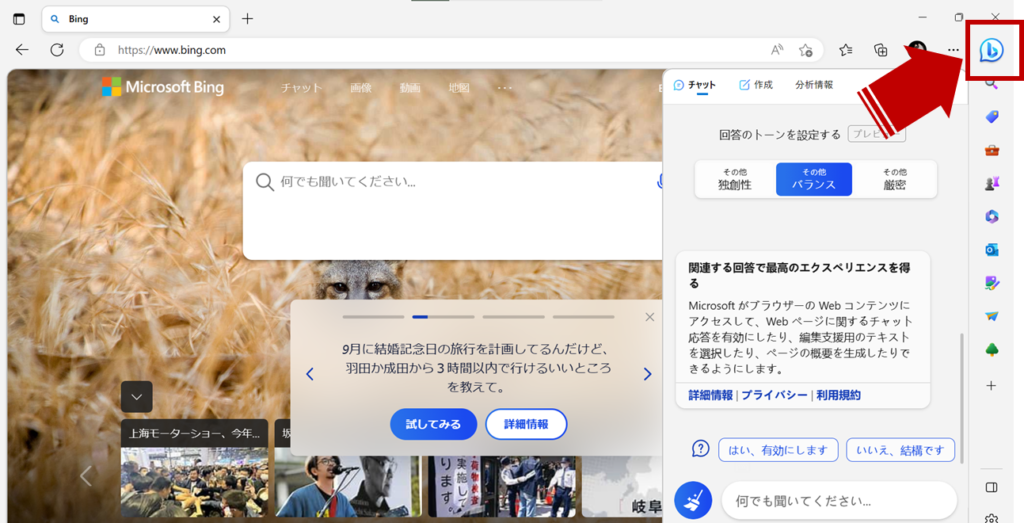
すでにSNSでは、「ググる」時代から「ビグる」時代が来るのでは、と話題になっています。
この記事では、Microsoft Bingに搭載された「Bing AI」の機能や使い方を詳しく紹介します。

今日、目まぐるしいAIの動向。とりあえず触っておかないと時代に置いて行かれてしまうかも?
という思いで、素人ながら実際にAIを使って日々勉強中です。
<まずは、ChatGPTを始めたい>という方、登録方法を詳しく紹介しています。
Bing AIとは
Bingは、マイクロソフトが開発・運営するウェブ検索エンジンです。
2023年2月、マイクロソフトは「新しいBing」として、BingにAIチャット機能を搭載したと発表しました。それがBing AIチャットです。
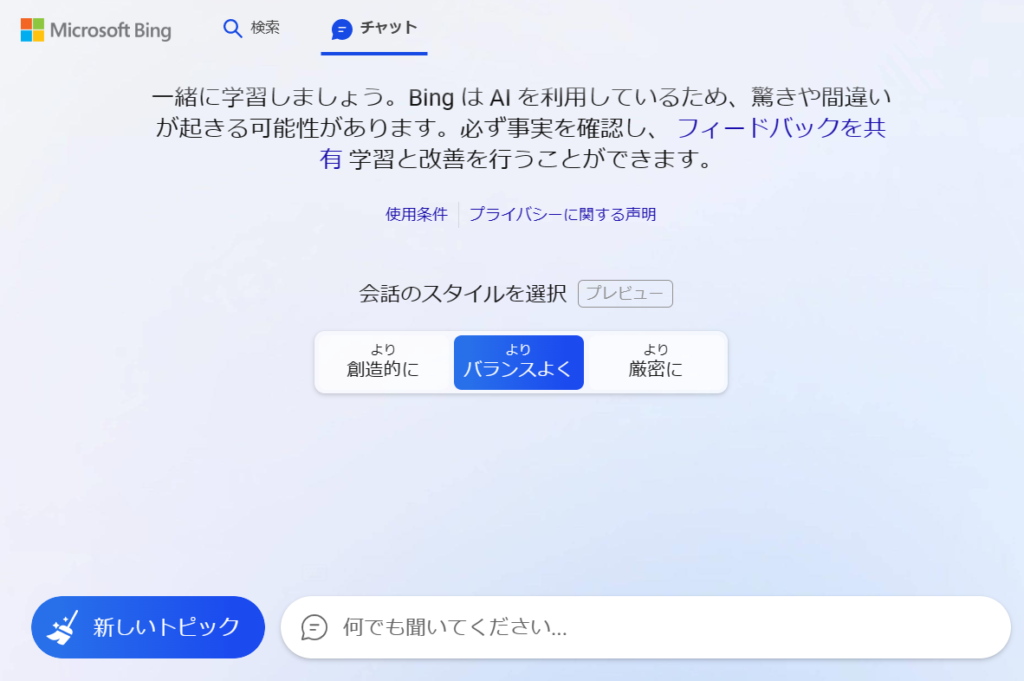
Bing AIは、ChatGPTの最新言語モデル「GPT-4」を採用しています。
つまり、Bing AIを使えば、GPT-4を無料で利用できるということ。
ChatGPTの有料版「ChatGPT Plus」に登録しないと使えなかったGPT-4が無料で使えるとは驚きです。
マイクロソフトがChatGPTを開発しているOpenAIに、100億ドル(約1.3兆円)の巨額投資を行ったとニュースになりましたが、これでマイクロソフトが何をしようとしているのかはっきりしましたね。
マイクロソフトは、この巨額投資を活かして、検索エンジンの分野で革新的な技術を開発し、Googleの独占状態に挑戦していくではないでしょうか。マイクロソフトの本気度が伝わりますね。このMicrosoftの取り組みにいずれは暗号資産が絡んでいくと妄想しているマネ夫婦ですが、それは別の話になってしまうのでまたの機会に。
Bing AIの主な機能
Bing AIの主な機能を紹介します。
リアルタイムな話題のチャットができる
Bing AIでは、ChatGPTのようなチャット機能が使えます。
Bing AIは、最新の情報を検索結果に基づいて回答するので、リアルタイムな話題にも対応できます。
例えば、「今日の天気は?」と聞くと、「今日の天気は晴れで、現在の気温は18度です。最高気温は22度、最低気温は15度になります。」と返答してくれました。
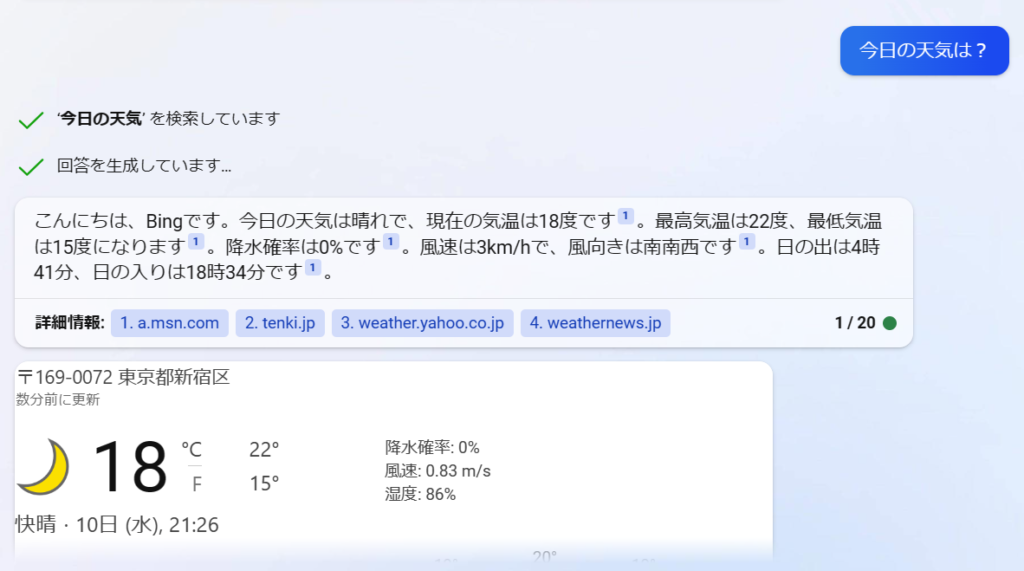
他にも「現在のドル円相場は?」「昨日の経済ニュースを教えて」といった質問に対しても、ウェブ検索の結果を参考にして、返答してくれます。

リアルタイムな話題に対応できるのがChatGPTとの大きな違いですね。
チャットからWeb検索へ移行可能
チャットで「今日のニュースは?」と問うと、その日の最新のニュースを教えてくれます。
それだけではなく、ニュースのソースとなるサイトを示してくれます。チャット内からソース先へのアクセスもできるため、より詳細が知りたい時、情報の確認がしたい時など、大変便利です。
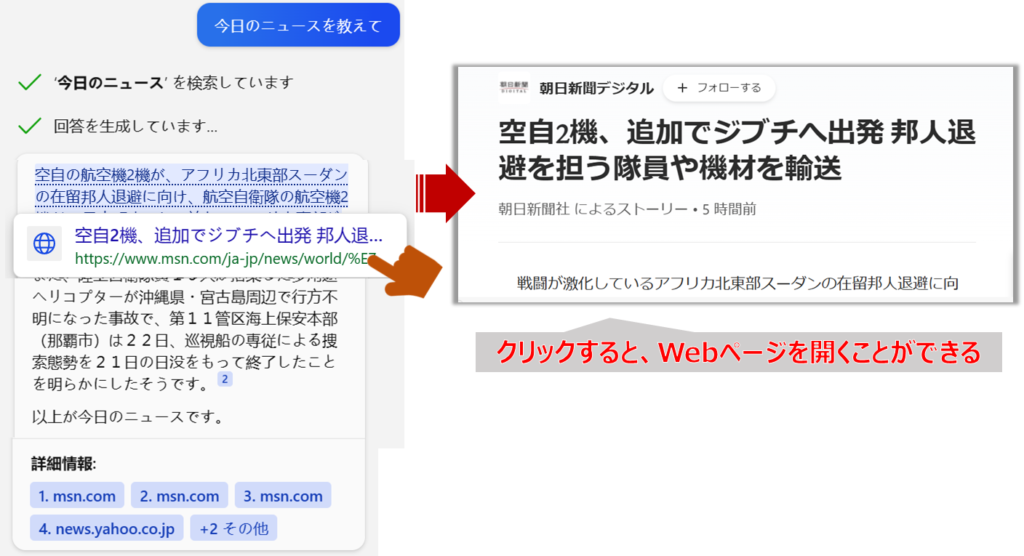

ワンクリックで出典元のサイトにアクセスできるのは、検索エンジンならではですね。
サイトやPDF資料を要約してくれる
サイトのURLをチャット欄に入力して、「このサイトを要約して」と問いかけると、記事を要約した文章で回答してくれます。
英語の文章を日本語に要約することもできるので、とても便利です。
ちょっと要約が短すぎるな、長すぎるなと思ったら、追加質問で「もう少し詳しく」「もう少し簡潔に」と投げかけると、文字数を調整して回答してくれます。
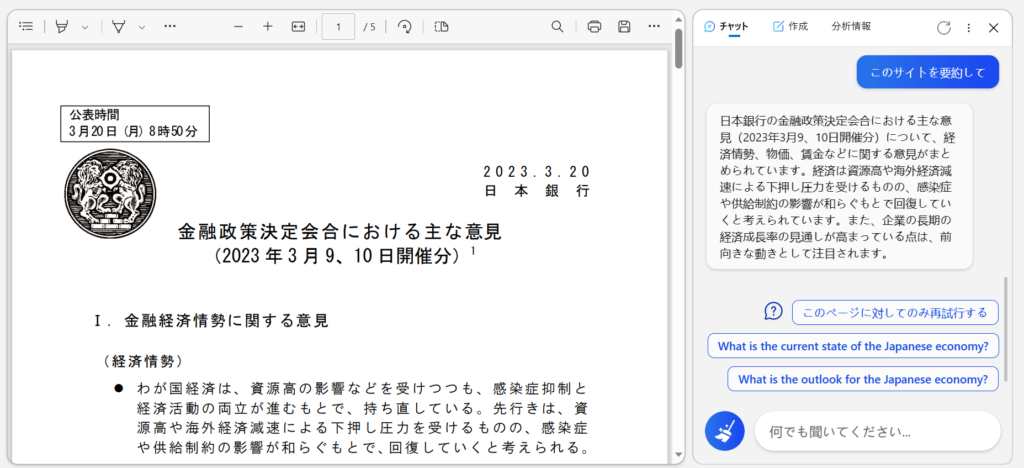

これは便利!
企業の決算書や学会資料の要約にも使えそう。
文章のテンプレートが作れる
※Edgeの右上にあるBingショートカットアイコンから利用可能です。
ビジネスメール、挨拶など文章のテンプレートを作成することができます。
【作成】→【メール】で、「歓送迎会の参加を断りたい。」と、依頼すると…
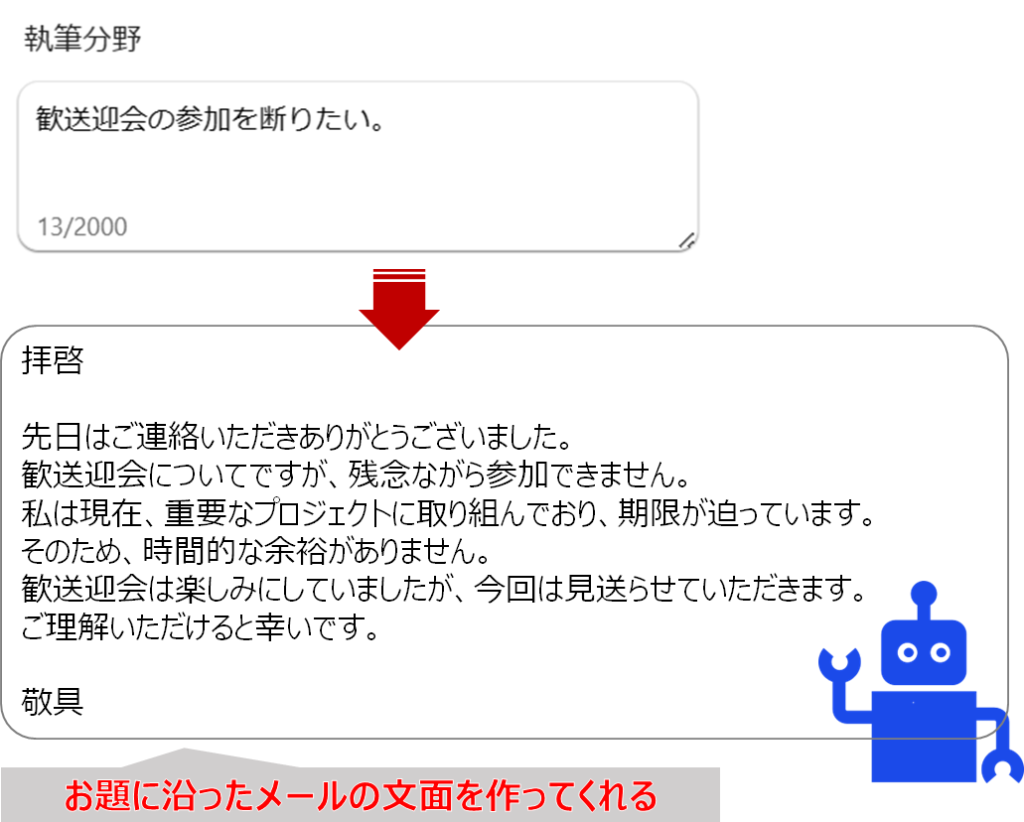
歓送迎会参加の断りテンプレートを作成してくれました。
【体調が優れないから】【妻が許してくれないから】【金欠だから】等の理由を指定したテンプレートの作成も可能です。

丸パクリで使うには「う~ん…」という表現もありますが、叩き台として多少の加筆・修正を加えれば十分役立つテンプレートだと感じました。
Bing AIの始め方・使い方
それでは、Bing AIの始め方、使い方を紹介します。
【Bing AIを利用する方法】
・スマホアプリ『Bing』を利用する
・Bingの検索画面を利用する(チャット機能のみ)
・Edgeブラウザを利用する
スマートフォンから利用する場合は、専用アプリが便利です。
スマホアプリ「Bing」の使い方は、こちらの記事で詳しく紹介しています。
パソコンでの利用には、Microsoftのブラウザ「Edge」がおすすめです。
Edge以外のブラウザから、Bingのチャットを開こうとするとEdgeへ誘導されます。
Google Chromeの拡張機能を使えば、Bingチャットを利用することができますが、Edgeのサイドバーに設定されているBingのショートカットならBing AIの機能を最大限に活用することができます。

EdgeにあるBingショートカットアイコンなら、チャットだけでなく、文章作成も可能!
またサイドバーから画像生成AI「Bing Image Creator」へアクセスすることもできます。
画像生成AI「Bing Image Creator」の使い方は、こちらの記事で詳しく紹介しています。
Bing AIの始め方
※ここではEdgeブラウザを使ったBing AIの始め方を紹介します。
Bing AIを利用するには、Microsoftのアカウントが必要です。
アカウントはメールアドレスがあれば、すぐに作成することができます。
【Microsoftアカウントの作成方法】
Edgeを開き、右上の人型アイコンにある[サインイン]からアカウントを作成することができます。
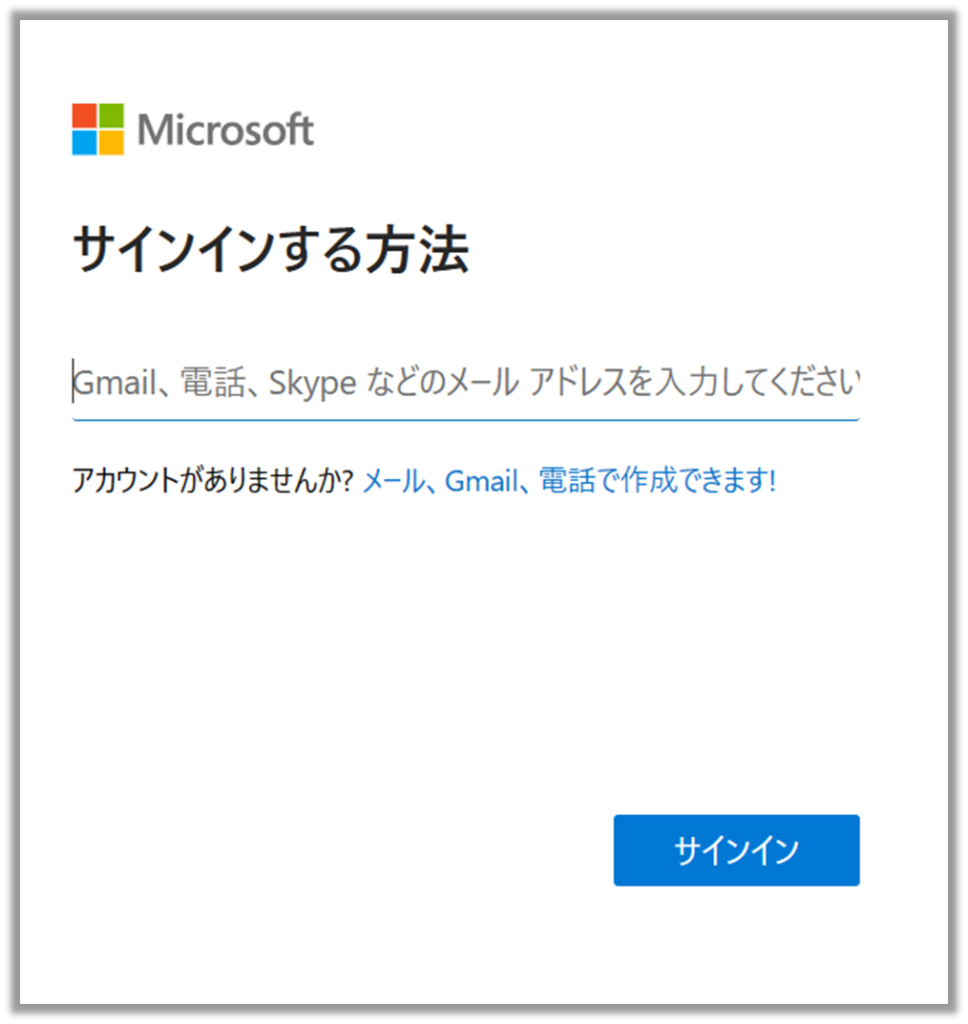

以前は登録後順番待ちがありましたが、2023年5月4日から登録後すぐに利用することができるようになりました。
【Bing AIを使うには?】
Edgeブラウザのサイドバー右上にある[b]のアイコンをクリックすると、チャットの画面が開きます。
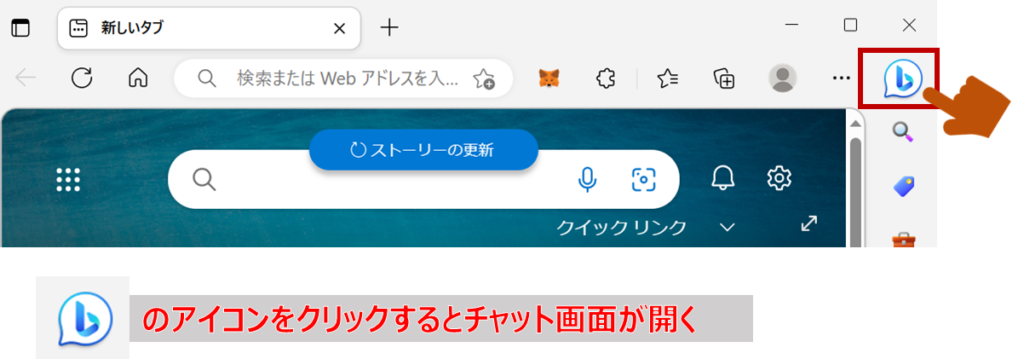
Bing AIの使い方
チャットの画面
使い方は簡単です。『何でも聞いてください』と書かれた吹き出しに質問を入力するだけ。
1回の質問に2,000文字まで入力することができます。
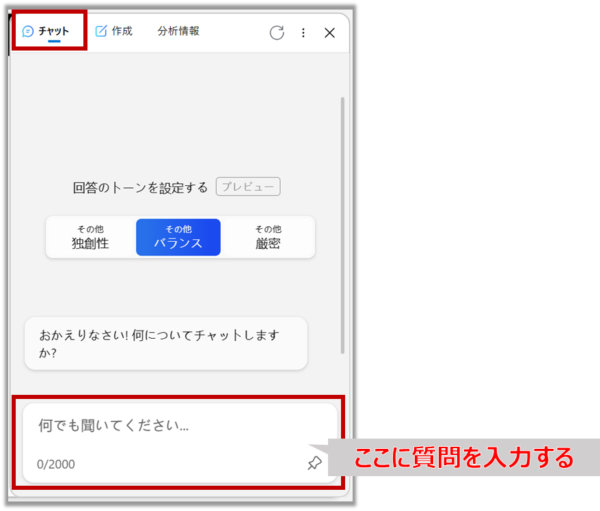
Bingチャットでは、回答のパターンを選択することができます。
- 独創性
幅広い回答 - バランス
合理的で - 厳密
事実に基づく簡潔なものであり、正確さと関連性を優先します。
例えば、『母の日におすすめのプレゼントを教えて』と聞いたところ、独創性は絵文字を交えつつ予算まで幅広く提案、バランスは具体的なものをピックアップ、厳密はおすすめを何点か簡単に紹介してくれました。
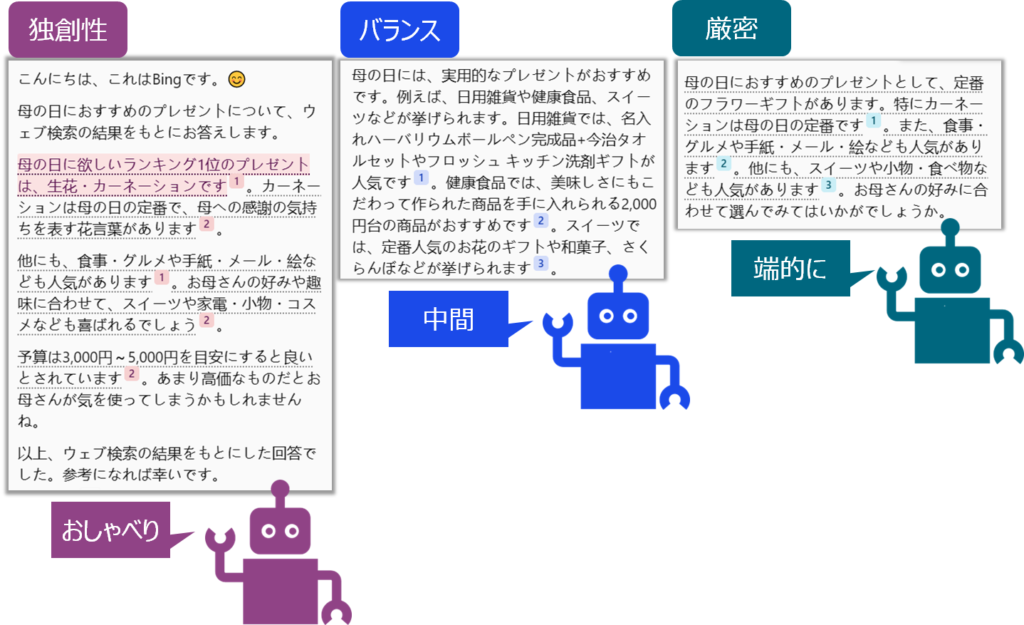
他にも試してみましたが、回答結果に大きな偏りはなさそうです。特にこだわりなければ、バランスを使っておけばよさそうです。
作成の画面
作成の画面は様々なカスタマイズが可能です。
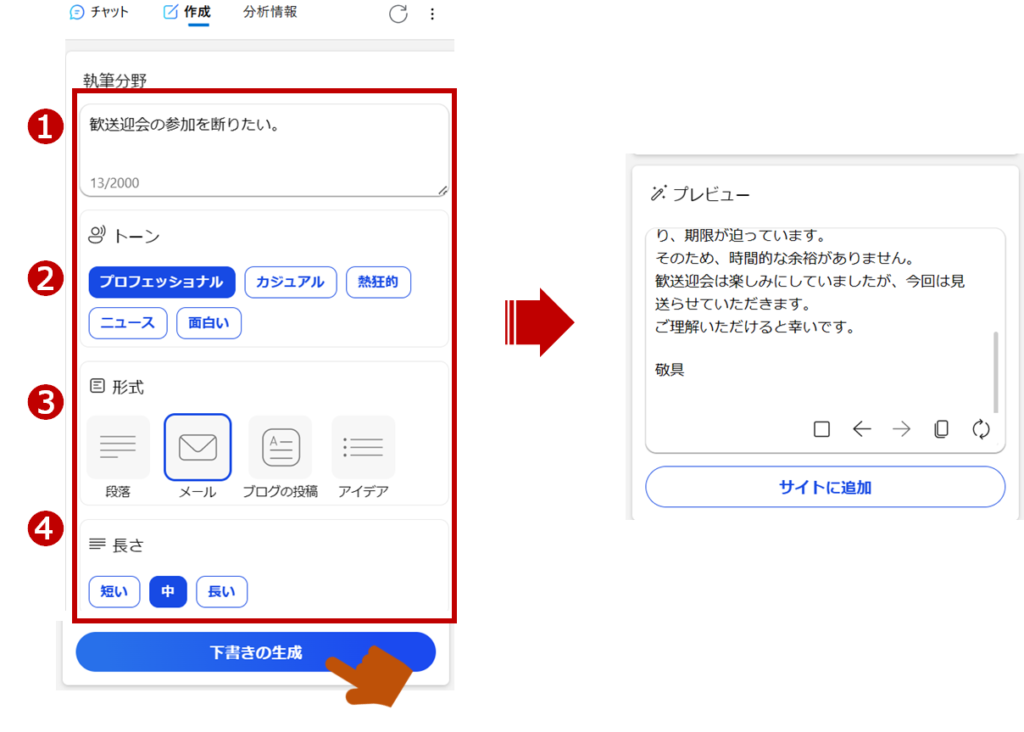
1.お題を入力
2.表現方法を選択する
3.形式を選択する
4.文章の長さを選択する
例は、ざっくりしたお題を投げかけていますが、『退職する同じ部署のあまり親しくない後輩へのメッセージ』など具体化することでより精度の高いメッセージを作成することができます。
- 1つのチャットに対し、質問を送れるのは20回までと会話回数が制限されています。
(※2023年5月3日時点)
「ほうき」アイコンをタップすると、会話がクリアされ、カウントもリセットされます。 Bingチャットには会話の保存機能がありません。
過去のチャットを見直すことができないので、必要な情報は自分でメモなどに貼り付けて保存する必要があります。
文章作成も保存されませんので、Wordやメモ帳に貼り付けて保存してください。- 誤った情報が回答されることがあります。
リアルタイムな話題に対応は可能ですが、必ずしも正しい回答が返ってくるとは限りません。
(渋滞情報を聞いてみたら、過去の事故情報が表示されました)
さいごに
ここまでBing AIとその使い方について紹介しました。
- BingにChatGPTの最新モデルGPT-4を採用したAIが搭載された。
- ウェブ検索を活用して、リアルタイムな話題にも対応できる
- 回答するだけなく、関連するインターネット上の情報やサービスを提案してくれる
- チャットの枠を超えて、メールやブログ記事作成の手伝いまでこなせる
- Bing AIは、無料で利用できるが、Microsoftアカウント(個人)が必要
Edgeに搭載された新しいBing AIには、ChatGPTを超える驚きの機能がたくさんありました。
ただし、ChatGPTにはChatGPTの良さもあります。
ChatGPTは、会話の履歴や設定を保存できるため、長いラリーを繰り返す時に便利です。
Bingの検索機能とChatGPTの会話を併用することで、ほしい情報をサクッと手に入れたり、会話を深掘りしたりすることで、さらに幅広く調べることができそうです。

今回は以上です。
Web検索がさらに楽しくスピーディーになる予感がしました!



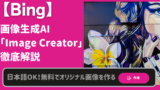


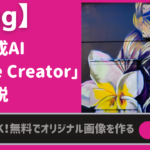
コメント